Dr.Web LiveDisk
ウイルスやマルウェアによって損傷したシステムを修復・復旧するアンチウイルスソリューション

FAQ
CD/DVDディスクを使用してシステムを復旧する方法
-
Dr.Web LiveDiskイメージをダウンロードします。
-
ダウンロードしたイメージをCD/DVDディスクに書き込みます。Nero Burning ROMを使用する場合には、次の手順で実行してください。
• 空のCD/DVDディスクを書き込み可能なドライブに挿入します。
• "ファイル"メニューから"開く"を選択します。
• 保存したイメージを選択します。
• "書き込む"をクリックして、書き込みが完了するまで待ちます。 -
コンピューターの電源を入れるか再起動します。ロード開始直後にDr.Web LiveDiskをドライブへ挿入してください。
-
Dr.Web LiveDiskを記録したCD/DVDドライブ、またはその他のデバイスがファーストブートデバイスとして設定されていることを確認してください。必要に応じてBIOSのブート設定を変更してください。
-
Dr.Web LiveDiskから起動すると、画面上にダイアログボックスが表示され、ブートモードを選択できます。
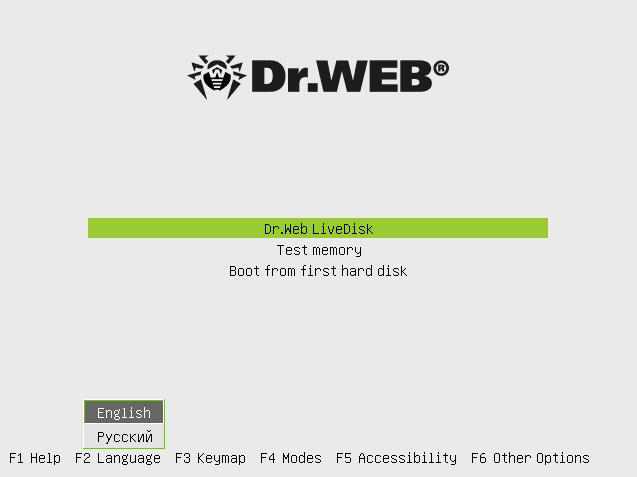
-
Dr.Web LiveDiskを起動するには、矢印キーでDr.Web LiveDisk項目を選択し、ENTERキーを押します。
-
アドバンスモードで起動する場合は、Optionsを選択し、必要なモードを選択します。
-
Dr.Web LiveDiskではなくハードドライブから起動する場合は、Start Local HDDを選択してください。
-
コンピューターのメモリ動作をチェックするユーティリティを起動するには、Testing Memoryを選択します。
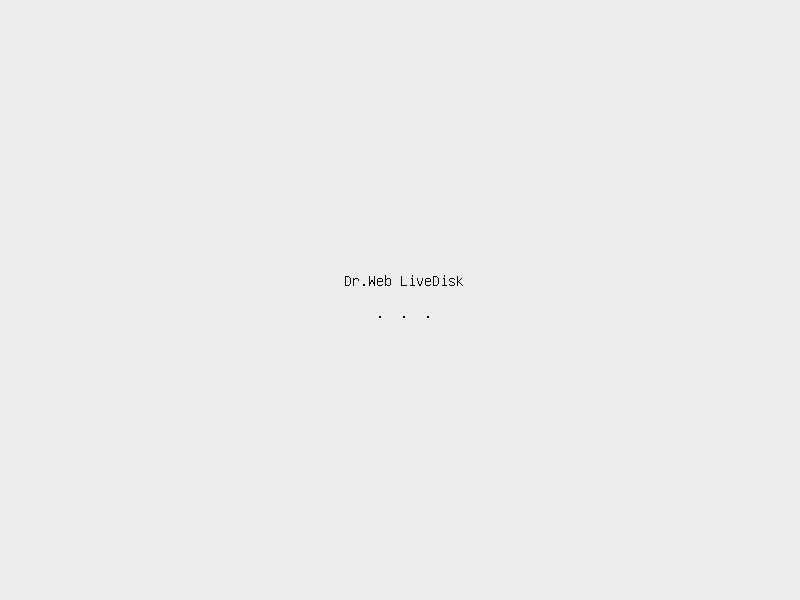
検出されたハードウェアに応じて、起動時にシステム構成の設定が行われます。Dr.Web LiveDiskはハードディスク内の全セグメントを自動的に検出し、可能であればローカルネットワークへの接続設定を行います。
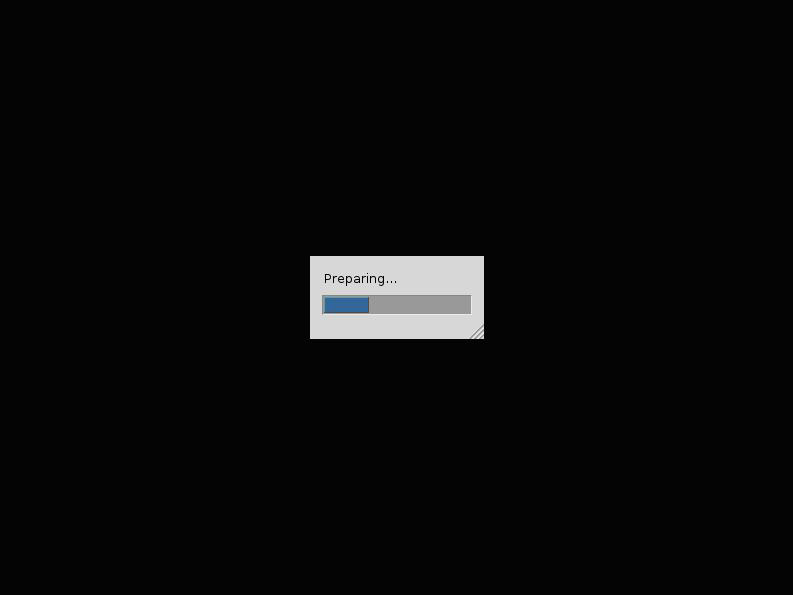
Dr.Web LiveDiskの起動が完了すると、Dr.Web CureIt!スキャナーが自動的に起動し、「License and updates」ウィンドウが開きます。
【注意】ご利用のDr.Web LiveDiskが最新の状態かどうかを確認し、必要に応じてウイルスデータベースの更新を行ってください。
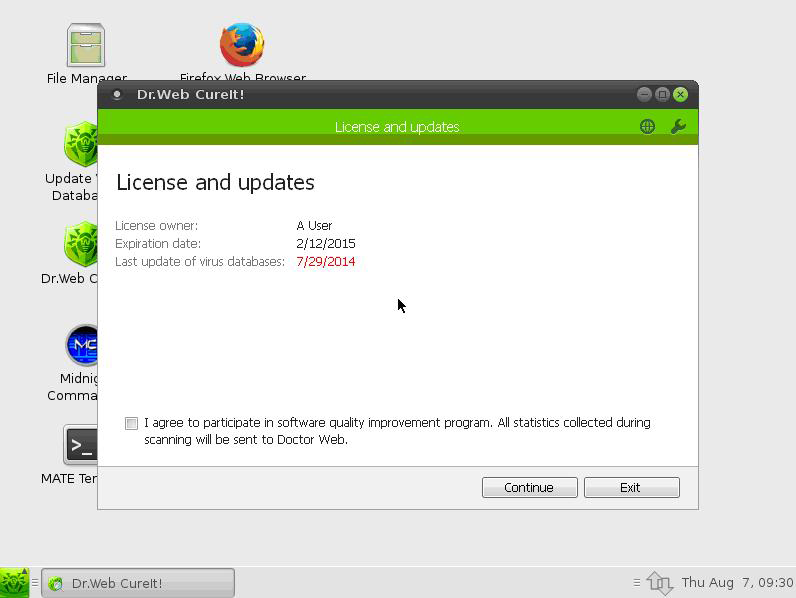
スキャンモードを選択するには、Continueをクリックします。
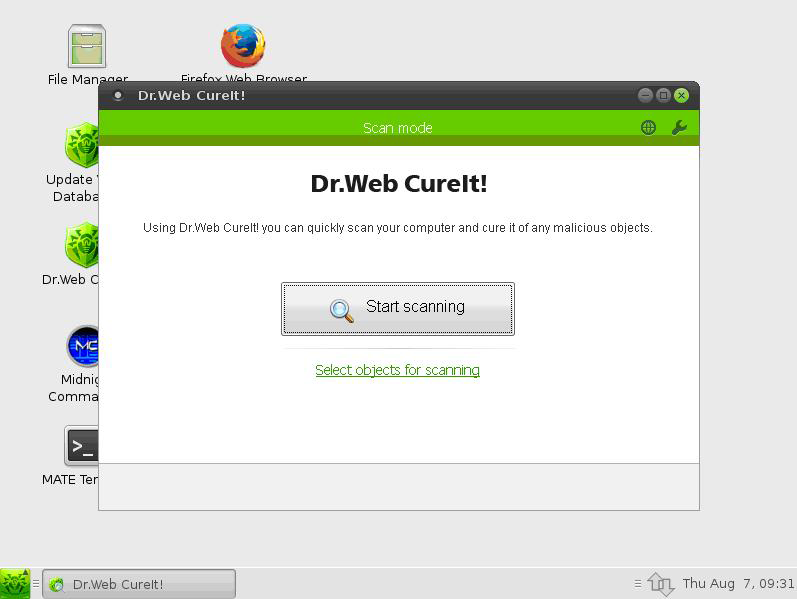
クイックスキャンを開始するには、Start scanningをクリックしてください。必要に応じてスキャンパラメーターを選択します。
ボタンを押すと、Dr.Web LiveDiskのグラフィカルシェル、ローカルネットワーク、インターネット接続のパラメーターを設定できるユーティリティを利用できます。
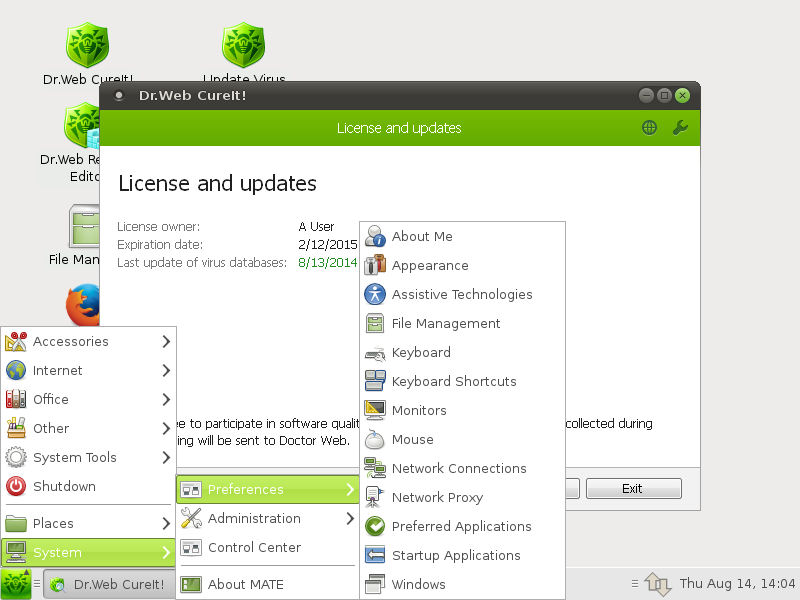
システム復旧ディスクをUSBドライブに作成する方法
-
USBドライブを接続してください。Dr.Web LiveDiskを作成するには、1GB以上の空き容量を持つUSBドライブが必要です。
接続の認識には最大10秒かかります。 -
アプリケーションdrweb-livedisk-900-usb.exeを起動します。
-
プログラムは自動的に利用可能なUSBデバイスを認識します。認識したUSBデバイスを緊急修復用デバイスとして使用するための確認画面が表示されます。希望する場合には、USBデバイスのフォーマットを実行するよう選択できます(その際、フォーマットを実行する前に警告が表示されます)。デフォルト設定では、Dr.Web LiveDiskはドライブ内のファイルを変更・削除しません。プログラムウィンドウ内のリンクから使用許諾書を確認できます(デフォルトブラウザが起動し、ページが開きます)。
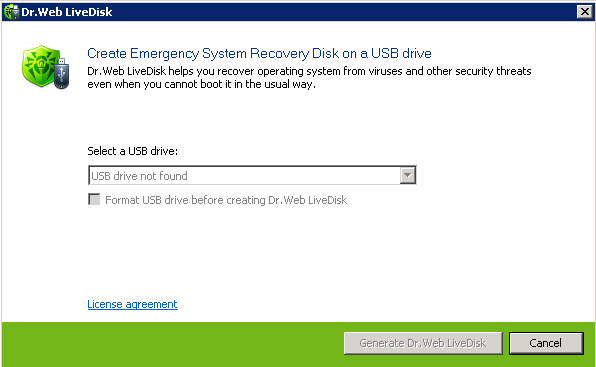
-
ブート可能なUSBフラッシュドライブを作成するには、Create Dr.Web LiveDiskをクリックします。
-
ファイルが自動的にコピーされます。
-
プロセス終了後、プログラムを閉じるにはFinishをクリックしてください。
